使用Wineskin将Windows应用程序在Mac上运行的完全指南
Wineskin 是一款允许在Mac操作系统上运行Windows应用程序的开源软件。这款软件为Mac用户提供了一个简便的解决方案,以方便他们无需使用虚拟机或启动Windows分区来运行Windows应用程序。Wineskin利用了Wine项目的核心技术,该项目允许在非Windows操作系统上运行Windows应用程序。本文将提供一份详细的指南,指导您如何使用Wineskin在Mac上成功运行Windows应用程序。
第一步:安装Wineskin
要开始使用Wineskin,您需要先下载并安装该软件。您可以在Wineskin官方网站(https://wineskin.urgesoftware.com)上找到可用的最新版本。一旦下载完成,您只需双击安装程序并按照提示完成安装。安装成功后,您将在应用程序文件夹中找到Wineskin的图标。
第二步:创建Wineskin容器
在使用Wineskin之前,您需要先创建一个Wineskin容器。Wineskin容器是一个独立的环境,用于安装和运行Windows应用程序。下面是创建Wineskin容器的步骤:

- 双击打开Wineskin,并在主界面上选择“Create New Blank Wrapper”。
- 在弹出的对话框中输入容器名称,例如“我的Wine应用程序”,然后单击“OK”。
- 等待一段时间,Wineskin将创建并配置新的容器。一旦完成,您将看到一个成功的消息。
第三步:安装和运行Windows应用程序
一旦您成功创建了Wineskin容器,您就可以开始安装和运行Windows应用程序了。
- 双击打开Wineskin,并在主界面上选择刚刚创建的容器。
- 此时,您将看到一个弹出窗口,显示Wineskin的配置选项。您可以在这里配置容器以满足特定的应用程序需求。例如,您可以设置分辨率、使用的显卡和其他各种参数。
- 完成配置后,单击“Install Software”按钮。
- 现在,您需要向Wineskin提供Windows应用程序的安装文件。单击“Choose Setup Executable”按钮,并选择要安装的应用程序文件。
- 一旦选择了安装文件,Wineskin将开始安装过程。跟随安装程序中的提示,并根据需要提供所需的信息。
- 安装完成后,您将能够在Wineskin容器中找到并运行已安装的应用程序。
使用Wineskin在Mac上运行Windows应用程序可以为用户提供更多灵活性和便利性。然而,需要注意的是,并非所有的Windows应用程序都能完美地在Wineskin中运行。一些功能复杂或使用特定的Windows API的应用程序可能会遇到兼容性问题。因此,在尝试运行应用程序之前,最好先在Wineskin的网站或论坛上进行相关应用程序的研究,并查看其他用户的报告。

总之,Wineskin是一款强大而易于使用的工具,可让Mac用户在自己的电脑上运行Windows应用程序。按照本指南的步骤,您将能够轻松地设置和使用Wineskin,并享受跨操作系统的灵活性。
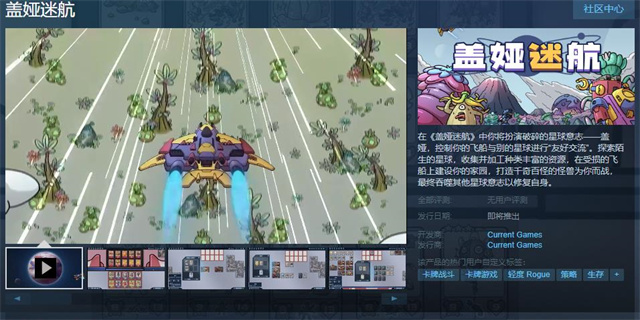
标题:wineskin(使用Wineskin将Windows应用程序在Mac上运行的完全指南)
链接:http://www.khdoffice.com/youxizx/18257.html
版权:文章转载自网络,如有侵权,请联系3237157959@qq.com删除!
标签: